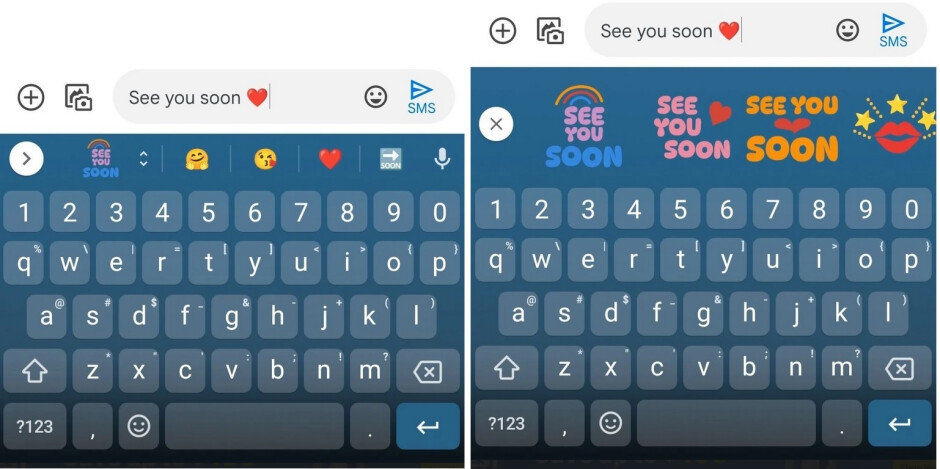Vor mehr als zwei Jahren Google hat Android-Nutzern die Emoji-Küche vorgestellt. Diese Funktion liefert Sticker-Empfehlungen, die aus der Kombination von zwei verschiedenen Emojis bestehen. Stellen Sie sich das so vor, die Emotionen eines Emoji werden mit den Eigenschaften eines zweiten Emoji kombiniert.
Die Kombinationen werden erstellt von Google und werden ausschließlich zum Lachen gespielt. Interessant ist, wie Ihr Android-Handy entscheidet, welche Köstlichkeiten Ihnen serviert werden. Diese Emoji-Fusionsaufkleber basieren auf dem Text, den Sie zusammen mit einem beliebigen Emoji, das Sie für Ihr Schreiben ausgewählt haben, eingetippt haben.
Google testet kontextbezogene Sticker-Empfehlungen für die Gboard-App
Jetzt testet Google eine weitere neue Gboard-Funktion, die Benutzern basierend auf dem, was sie schreiben, Aufklebervorschläge präsentiert. Dieses Mal basieren die Farbe und der Stil der vorgeschlagenen Aufkleber auf den Wörtern und Emojis, die Sie in Ihren Text eingeben. Etwas
Reddit Benutzer haben die Funktion bereits im November entdeckt, aber sie befindet sich noch in der Beta-Phase.
Google testet kontextbezogene Sticker-Empfehlungen auf Gboard
Beispiele veröffentlicht auf
Android-Polizei Zeigen Sie einen Textaustausch zwischen Ehepartnern, bei dem einer zum anderen „Bis bald“ mit einem Herz-Emoji schreibt. Unter diesem Feld, wo vorgeschlagene Wörter, nun ja, vorgeschlagen sind, sehen Sie einen Aufkleber. Tippen Sie darauf und an derselben Stelle werden horizontal scrollende Aufkleberoptionen angezeigt. Einige haben genau den Text, den Sie eingegeben haben, während andere möglicherweise überhaupt keinen Text anzeigen.
Diese kontextbasierten Aufkleber scheinen nur verfügbar zu sein, wenn Sie diese Funktion verwenden, und werden nicht angezeigt, wenn Sie sich die vollständige Bibliothek mit Emojis und Aufklebern auf Ihrem Telefon ansehen. Da sich die Funktion noch in der Beta-Phase befindet, können Sie diese Funktion noch nicht verwenden, wenn Sie die öffentliche stabile Version der App verwenden.
Wenn Sie an der Gboard-Beta teilnehmen und jetzt Zugriff auf diese Funktion erhalten möchten, können Sie „Gboard Beta“ googeln und Sie sollten eine Seite sehen, auf der Sie am Beta-Programm teilnehmen können. Sie können die Beta jederzeit verlassen, indem Sie die obigen Anweisungen wiederholen und auf das Kästchen in der unteren rechten Ecke mit der Aufschrift „Programm verlassen“ tippen.
Wenn Sie gerne neue Funktionen für Apps testen, bevor der Rest der Android-Benutzer in Ihrem Block sie verwenden kann, hat Google Optionen für Sie. Für eine umfassendere Möglichkeit, den Beta-Versionen aller Android-Apps beizutreten, gehen Sie zum Google Play Store und tippen Sie auf das Profilsymbol in der oberen rechten Ecke. Tippen Sie auf Apps & Geräte verwalten und dann auf Installiert. Tippen Sie auf eine App, um zu ihrer Detailseite zu gelangen, und tippen Sie unter „An der Beta teilnehmen“ auf „Beitreten“ und dann auf „Beitreten“.
Wenn Sie keine Option zum „Teilnehmen an der Beta“ sehen, bedeutet dies, dass der Entwickler keine öffentlichen Betatests für diese bestimmte App anbietet. Um zu einer öffentlichen oder stabilen Version der App zurückzukehren, öffnen Sie den Play Store und tippen Sie auf das Profilsymbol. Gehen Sie zu Apps & Geräte verwalten und dann auf Beta.
Wie gebe ich dem Entwickler Feedback zu einer Funktion, die ich teste?
Tippen Sie auf die App, deren Betaprogramm Sie verlassen möchten, um die Detailseite anzuzeigen, und Sie sehen einen Hinweis, dass Sie Betatester sind. Tippen Sie unter dem Hinweis „Sie sind ein Betatester“ auf „Verlassen“. Aber das ist nicht das Ende. Wenn Sie die öffentliche Version einer App auf Android nach Verlassen der Beta-Phase weiterhin verwenden möchten, deinstallieren Sie die App und installieren Sie sie erneut aus dem Google Play Store.
Der Zweck des Angebots von Betatests besteht darin, dass der Entwickler Feedback von Benutzern einholt, bevor eine neue Funktion an alle Benutzer einer bestimmten App verteilt wird. Wenn Sie also Feedback mit einem Entwickler teilen möchten, öffnen Sie erneut den Play Store und tippen Sie auf das Profilsymbol, gefolgt von Apps und Geräten verwalten und dann Beta. Tippen Sie auf die App, zu der Sie Feedback geben möchten, um die Detailseite anzuzeigen.
Nachdem Sie „Privates Feedback an Entwickler“ ausgewählt haben, tippen Sie auf „Feedback schreiben“. Sie müssen der App eine Bewertung geben, die auf der Anzahl der Sterne basiert, die sie Ihrer Meinung nach verdient hat, und es gibt ein Feld, in dem Sie über Ihre Erfahrungen mit der App schreiben können. Beide müssen ausgefüllt werden, damit Feedback gesendet werden kann.
Ihre Kommentare werden von niemandem außer dem Entwickler gesehen.